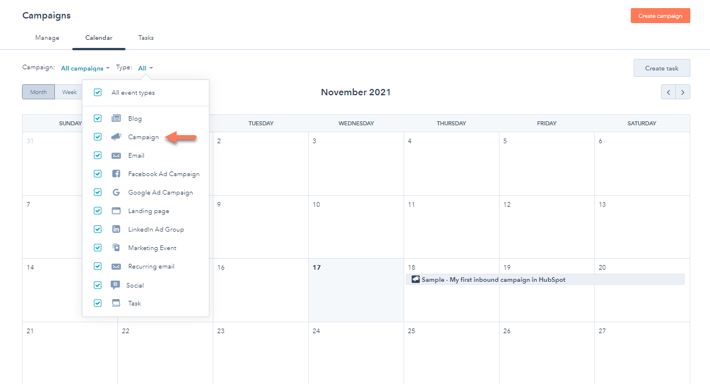Creare campagne
Ultimo aggiornamento: febbraio 26, 2024
Disponibile con uno qualsiasi dei seguenti abbonamenti, tranne dove indicato:
|
|
| Legacy Marketing Hub Basic |
Utilizzate lo strumento campagne di HubSpot per creare, gestire e generare report su una singola campagna di marketing con più risorse in un unico luogo. È possibile impostare i dettagli della campagna, come il budget e gli obiettivi, e associare le risorse alla campagna.
Dopo aver creato la campagna, è possibile rivederla nella pagina dei dettagli della campagna. È possibile tenere traccia degli asset della campagna e analizzarne le prestazioni. È anche possibile collaborare con il proprio team alle campagne, per saperne di più sull'aggiunta di commenti alle campagne HubSpot.
Èanche possibile creare una campagna utilizzando un modello di campagna per guidarla.
Creare una campagna
Per creare una campagna da zero:
- Nel tuo account HubSpot, passa a Marketing > Campagne.
- In alto a destra, fare clic su Crea campagna. Se è la prima volta che si crea una campagna, si consiglia di utilizzare l'esperienza guidata di onboarding.
- Nella finestra di dialogo Crea la tua prima campagna , fare clic su Aiutami a iniziare. Quindi, seguire i passaggi guidati.
-
Se si ha già familiarità con lo strumento campagne, fare clic su Faccio da solo. Quindi, continuare con i passaggi indicati di seguito o utilizzare un modello di campagna come guida.
- Nel pannello di destra, fare clic su Inizia da un modello. Quindi, fare clic su Avanti.
- Nel pannello di destra, configurare i dettagli della campagna. Dopo aver creato la campagna, sarà possibile modificarne i dettagli. È inoltre possibile configurare le proprietà della campagna visualizzate.
- Nome della campagna: deve essere un nome univoco che gli altri utenti del vostro account HubSpot potranno facilmente capire.
- Colore della campagna : selezionare un colore per organizzare e dare priorità alle campagne. Tutte le attività associate alla campagna avranno il colore selezionato nel calendario di marketing.
- Business unit: se si dispone del componente aggiuntivo Business Units, è possibile selezionare anche una Business unit.
-
- Proprietario della campagna: assegnare un proprietario alla campagna.
- Data di inizio della campagna: impostare una data di inizio per la campagna. La data si rifletterà nel vostro calendario di marketing.
- Data di fine della campagna: impostare una data di fine della campagna. Insieme alla data di inizio, queste date saranno riportate nel calendario di marketing.
-
- Obiettivo della campagna: utilizzare un obiettivo per riassumere l'obiettivo della campagna. È possibile personalizzare obiettivi specifici come il numero di contatti o il fatturato influenzato dopo aver creato la campagna.
- Pubblico della campagna: specificate un pubblico per aiutare il vostro team a capire a chi si rivolge la campagna.
- Codice valuta: selezionare una valuta per il budget della campagna. Scoprite come aggiungere e modificare le valute del vostro account.
-
- Note della campagna: aggiungere note per tenere traccia di altri dettagli essenziali della campagna.
- In fondo, fare clic su Crea. Dopo aver creato la campagna, è possibile tenere sotto controllo il budget e le spese della campagna con elenchi dettagliati e totali in nella schedaBudget della pagina dei dettagli della campagna.
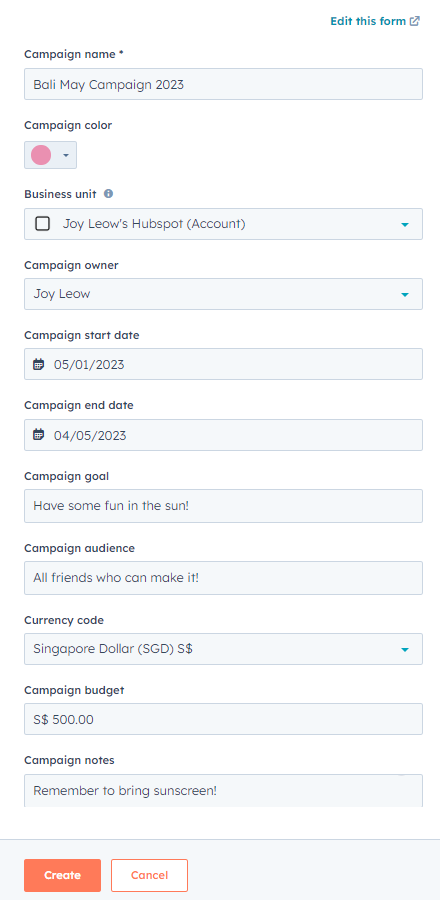
Aggiungere obiettivi
Dopo aver creato la campagna, è possibile aggiungere obiettivi per tenere traccia dei risultati desiderati della campagna.
- Nel tuo account HubSpot, passa a Marketing > Campagne.
- Fare clic sul nome della campagna.
- In alto a sinistra, fare clic su Azioni e selezionare Modifica obiettivi.
- Nella finestra di dialogo, inserire i numeri degli obiettivi per Sessioni, Nuovi contatti e Contatti influenzati.
- Fare clic su Salva.
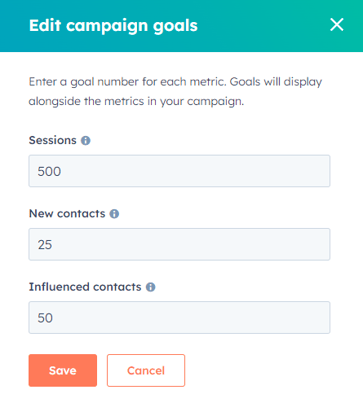
Aggiungere risorse e contenuti alla campagna
Dopo aver creato una campagna, è possibile aggiungere risorse e contenuti di marketing esistenti (ad esempio, e-mail, blog post, landing page) alla campagna dallo strumento campagne. È anche possibile associare risorse o contenuti esistenti e nuovi alla campagna dai rispettivi strumenti. Scoprite come gestire le risorse della vostra campagna.
Attenzione: l'aggiunta di risorse o contenuti già associati a un'altra campagna a una nuova campagna li rimuoverà dalle campagne correnti. Solo i flussi di lavoro e gli elenchi possono essere associati a più campagne.
Per aggiungere risorse dallo strumento campagne:
- Nel tuo account HubSpot, passa a Marketing > Campagne.
- Fare clic sul nome della campagna.
- In alto a sinistra, fare clic su Azioni, quindi selezionare Aggiungi risorse.
- Nella finestra di dialogo, selezionare un tipo di risorsa nel menu della barra laterale di sinistra da aggiungere alla campagna.
- Per aggiungere una risorsa esistente:
- Utilizzare la barra di ricerca per cercare le risorse o i contenuti.
- Selezionare la casella di controllo accanto a una risorsa o a un contenuto per aggiungerlo alla campagna. Se si utilizza il componente aggiuntivo Unità di business, si consiglia di associare le risorse della stessa unità di business. Alcune risorse non possono essere associate alle business unit, per saperne di più sull'associazione delle risorse alle business unit.
-
- Al termine, fare clic su Salva.
- Per aggiungere una nuova risorsa:
- In alto a destra, fare clic su Crea [attività]. Verrete indirizzati alla dashboard dell'asset in una nuova scheda del browser. Quando si crea una nuova risorsa, questa viene automaticamente associata alla campagna.
- Dopo aver creato la nuova risorsa, tornare alla scheda del browser delle campagne.
- Nella finestra di dialogo Aggiungi attività, in alto a destra, fare clic su Aggiorna per le nuove attività. La nuova risorsa verrà visualizzata dopo l'aggiornamento.
- Selezionare la casella di controllo accanto alla nuova risorsa per aggiungerla alla campagna.
- Fare clic su Salva.
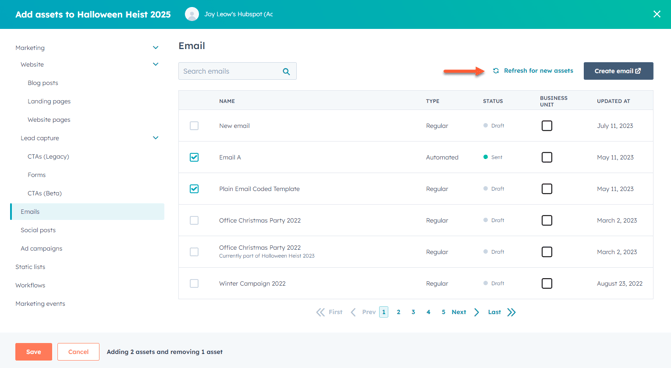
Creare URL di monitoraggio per la campagna
È inoltre possibile creare URL di monitoraggio per misurare l'efficacia delle campagne nell'indirizzare il traffico verso le pagine del sito web.
- Nel tuo account HubSpot, passa a Marketing > Campagne.
- Fare clic sul nome della campagna.
- In alto a sinistra, fare clic su Azioni e selezionare Crea URL di monitoraggio.
- Nel pannello di destra, inserire un URL, selezionare una campagna UTM e una Sorgente. È inoltre possibile specificare un mezzo UTM, un termine UTM e un contenuto UTM.
- Fare clic su Crea o su Crea e aggiungi un altro per creare un altro URL di monitoraggio per la campagna.
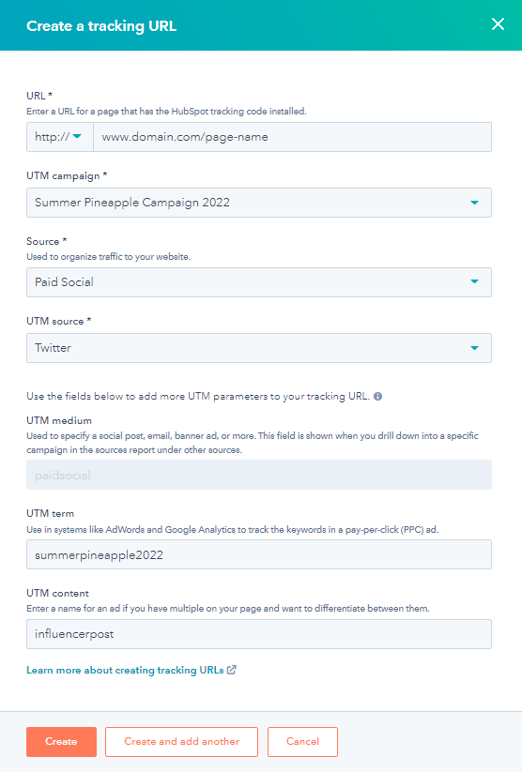
Rivedere le campagne nel calendario di marketing
Una volta creata una campagna, questa apparirà automaticamente nel calendario di marketing. Le date del calendario della campagna corrispondono alla data di inizio e alla data di fine impostate durante la creazione di una nuova campagna.
Se la campagna non ha una data di inizio e una data di fine, non apparirà nel calendario. Per saperne di più sull'uso del calendario di marketing per pianificare le campagne.
Per navigare nel calendario di marketing:
- Nel tuo account HubSpot, passa a Marketing > Campagne.
- In alto a sinistra, fare clic sulla scheda Calendario. Si accederà al calendario di marketing del proprio account.